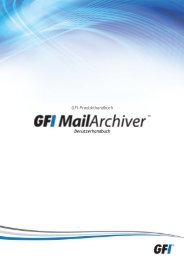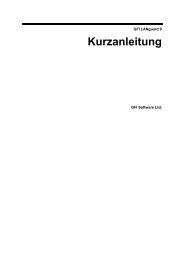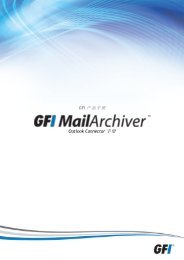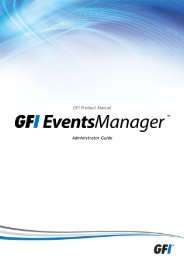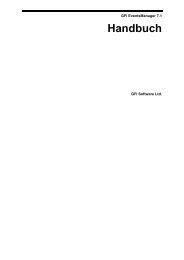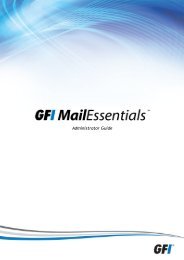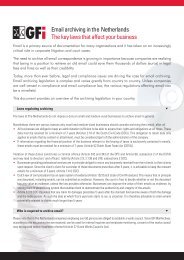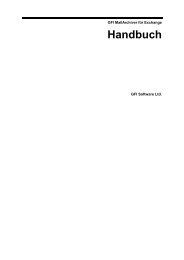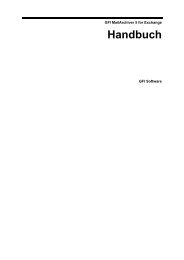GFI MailArchiver
GFI MailArchiver
GFI MailArchiver
Sie wollen auch ein ePaper? Erhöhen Sie die Reichweite Ihrer Titel.
YUMPU macht aus Druck-PDFs automatisch weboptimierte ePaper, die Google liebt.
Tabelle 5: Erweiterte SuchoptionenOPTIONArchivspeicherAbsendedatumEinbeziehen vonalle/beliebigBESCHREIBUNGDefiniert den Archivspeicher, in dem die Suche durchgeführt werden soll. Wählen Sie einen odermehrere Archivspeicher aus der verfügbaren Liste der Archivspeicher aus.Legt das Datum fest, an dem die gesuchte E-Mail gesendet wurde.Legt fest, ob E-Mails angezeigt werden sollen, die alle oder nur eine Suchbedingung erfüllen.Wählen Sie die die gewünschte Option aus der Dropdown-Liste aus:Alle – Zeigt E-Mails an, die alle Suchbedingungen erfüllen.Beliebig – Zeigt E-Mails an, die mindestens eine Suchbedingung erfüllen.Klicken Sie auf diese Schaltfläche, um Suchbedingungen hinzuzufügen. Zu den verfügbarenBedingungen gehören:Betreff – Mit dieser Option suchen Sie nach E-Mails mit einer bestimmten Betreffzeile.Absender – Geben Sie eine E-Mail-Adresse oder den Active Directory-Anzeigename an, umnach E-Mails von einem bestimmten Absender zu suchen.Empfänger – Geben Sie eine E-Mail-Adresse oder den Active Directory-Anzeigename an, umnach E-Mails an einen bestimmten Empfänger zu suchen.Absendedatum – Suchen Sie nach E-Mails, die an, nach oder vor einem bestimmten Datumgesendet wurden. Geben Sie ein Datum ein bzw. wählen Sie ein Datum aus, und wählen Sie„Liegt vor dem“, „Liegt nach dem“ oder „Ist genau“.Empfangsdatum – Suchen Sie nach E-Mails, die an, nach oder vor einem bestimmten Datumempfangen wurden. Geben Sie ein Datum ein bzw. wählen Sie ein Datum aus, und wählenSie „Liegt vor dem“, „Liegt nach dem“ oder „Ist genau“.Größe (KB) – Suchen Sie nach E-Mails, die einer bestimmten Größe entsprechen bzw. größeroder kleiner sind. Geben Sie die Größe ein, und wählen Sie „Ist größer als“, „Ist kleiner als“und „Ist genau“.Nachrichten-ID – Suchen Sie nach E-Mails mit einer bestimmten Nachrichten-ID im Header.Geben Sie die Nachrichten-ID ein, bzw. kopieren Sie die Nachrichten-ID der zu suchenden E-Mail.Gesamte E-Mail – Suchen Sie nach E-Mails mit bestimmten Inhalten in der gesamten E-Mail(einschließlich Textkörper, Header und Anhängen).Textkörper – Suchen Sie nach E-Mails mit bestimmten Inhalten im Nachrichtentext.Anhang – Suchen Sie nach E-Mails mit bestimmten Inhalten im Anhang.Ordner – Suchen Sie nach E-Mails, die sich in einem bestimmten Postfachordner befinden.Ordner/Unterordner – Suchen Sie nach E-Mails, die sich in einem bestimmten Unterordnereines Postfachordners befinden.Kennzeichnung – Suchen nach E-Mails mit einer bestimmten Kennzeichnung.HINWEISKlicken Sie neben einer Suchbedingung auf, um sie zu entfernen.E-Mails mit denfolgendenBedingungenausschließenDefiniert eine Liste mit Bedingungen, die bei der Suche NICHT erfüllt werden sollen. Klicken Sieauf , und wählen Sie die entsprechenden Bedingungen aus. Die Bedingungen, die Sie hierauswählen können, entsprechen den zuvor beschriebenen Bedingungen.HINWEISKlicken Sie neben einem Suchkriterium auf, um es zu entfernen.SucheZurücksetzenSpeichernStartet die Suche nach archivierten E-Mails. Die Suchergebnisse werden anhand derausgewählten Bedingungen zurückgegeben.Setzt die Suchbedingungen zurück und ermöglicht eine Suche mit neuen Bedingungen.Speichert die Suchbedingungen als Suchabfrage, die jederzeit abgerufen werden kann.<strong>GFI</strong> <strong>MailArchiver</strong> 2 Verwenden von <strong>GFI</strong> <strong>MailArchiver</strong> | 18